- Yazar Jason Gerald [email protected].
- Public 2024-01-15 08:25.
- Son düzenleme 2025-06-01 06:08.
Her iki taraf da kabul ettiği sürece, alıcı ve satıcı siparişi eBay'de iptal edebilir. Alıcılar, satıcı tarafından mal gönderilmediği sürece işlemden sonraki (en fazla) bir saat içinde iptal talebinde bulunabilirler. Bu arada satıcılar da en fazla 30 gün içinde işlemleri iptal edebilir, ancak çok uzun süren iptaller nedeniyle olumsuz geri bildirim alma riski vardır. Müzayedeciler ayrıca belirli durumlarda tekliflerini geri çekebilirler.
Adım
Yöntem 1/5: İşlemden Sonra Bir Saat İçinde Alıcı Olarak Siparişi İptal Etme
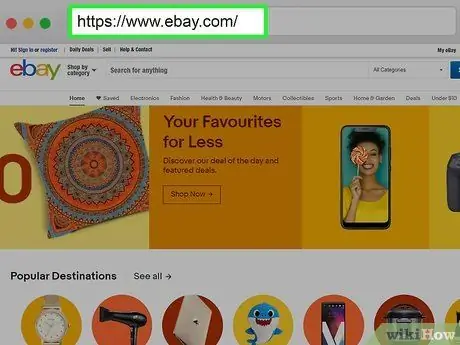
Adım 1. Bir web tarayıcısı aracılığıyla https://www.ebay.com adresine gidin ve hesabınıza giriş yapın
Bir siparişi iptal etmeniz gerekiyorsa, siparişi verdikten sonraki bir saat içinde bunu yapmanız iyi bir fikirdir. Bu saat içinde satıcı tüm iptal taleplerini kabul etmelidir.
- Yine de ilk saatten sonra iptal talebinde bulunabilirsiniz. Ancak, bir siparişi ilk saat içinde iptal etme süreci genellikle daha kolaydır.
- Hesabınıza otomatik olarak giriş yapmazsanız, " Kayıt olmak ” yazısına tıklayın ve e-posta adresinizi ve şifrenizi kullanarak giriş yapın. eBay hesabınıza Facebook veya Google hesabınızı kullanarak da erişebilirsiniz.
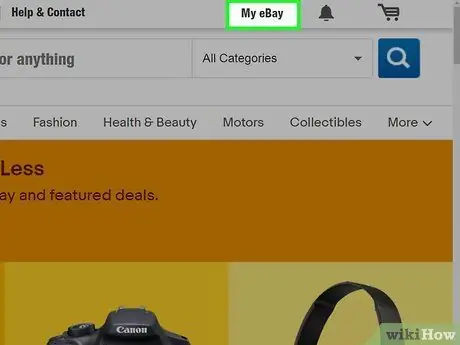
Adım 2. eBay'im'e tıklayın
Web sitesinin sağ üst köşesindedir. Bir açılır menü görüntülenecektir.
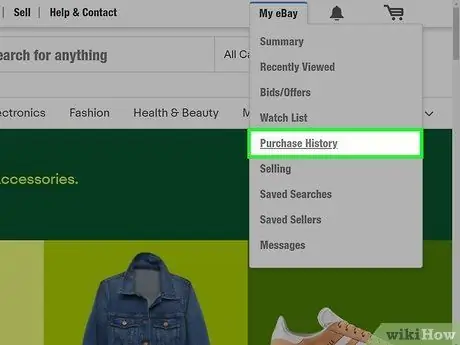
Adım 3. Satın Alma Geçmişi'ne tıklayın
Bu, "eBay'im" altındaki açılır menüdedir. eBay'deki en son satın alımlarınızın bir listesi görünecektir.
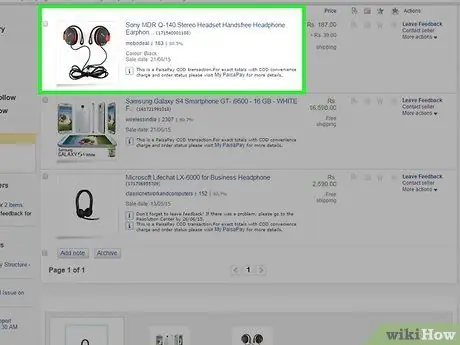
Adım 4. İptal etmek istediğiniz siparişi bulun
Sipariş, " Satın alma geçmişi " bölümündeki son satın almalar listesinde görüntülenir.
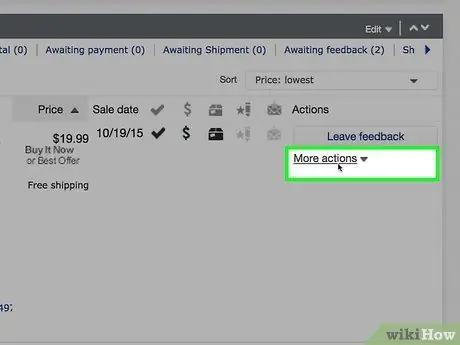
Adım 5. İptal etmek istediğiniz siparişin yanındaki Diğer İşlemler'e tıklayın
Bu bağlantı, sipariş bilgi kutusunun sağ tarafındadır.
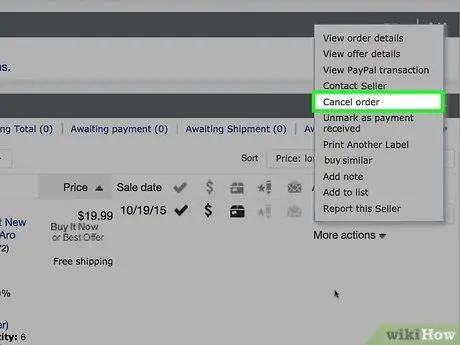
Adım 6. Bu siparişi iptal et'e tıklayın
Bu, açılır menüde "Diğer işlemler"in altındadır.
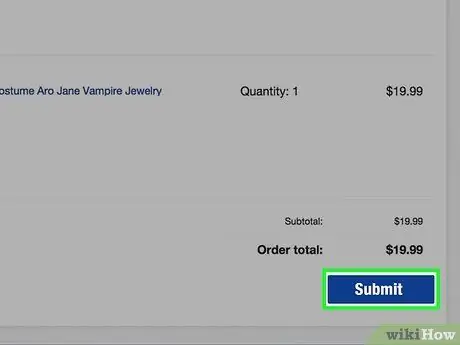
Adım 7. Gönder'e tıklayın
eBay, satıcıya bir iptal talebi gönderecek ve ürünü göndermediğini onaylayacaktır. İptal kabul edilirse, bir bildirim e-postası alacaksınız.
Satın alma işlemini iptal edemiyorsanız, ürün teslim edildikten sonra geri ödeme talebinde bulunabilirsiniz
Yöntem 2/5: Siparişi Bir Saat Sonra İptal Etme

Adım 1. Bir web tarayıcısı aracılığıyla https://www.ebay.com adresine gidin ve hesabınıza giriş yapın
Siparişin verilmesinin üzerinden bir saat geçmişse, satıcının iptal talebini kabul etmesi gerekecektir.
- Mallar teslim edilmişse siparişin iptalini talep edemez veya ulaşmamış/teslim edilmemiş mallar için talepte bulunamazsınız. Öte yandan, ödemesi yapılmayan mallar için satıcının size dava açması durumunda da sipariş iptal edilemez.
- eBay hesabınıza otomatik olarak giriş yapmazsanız, " Kayıt olmak ” yazısına tıklayın ve e-posta adresinizi ve şifrenizi kullanarak giriş yapın. eBay hesabınıza Facebook veya Google hesabınız üzerinden de erişebilirsiniz.
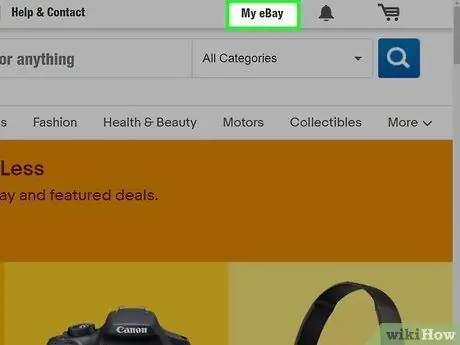
Adım 2. eBay'im'e tıklayın
Web sitesinin sağ üst köşesindedir. Bir açılır menü görüntülenecektir.
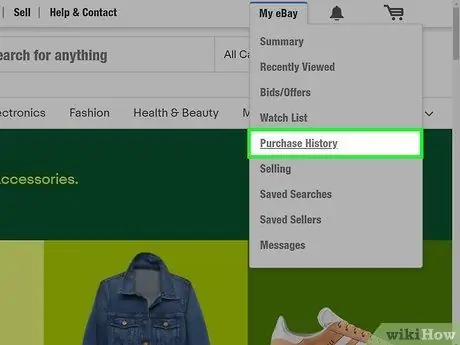
Adım 3. Satın Alma Geçmişi'ne tıklayın
Bu, "eBay'im" altındaki açılır menüdedir. eBay'deki en son satın alımlarınızın bir listesi görünecektir.
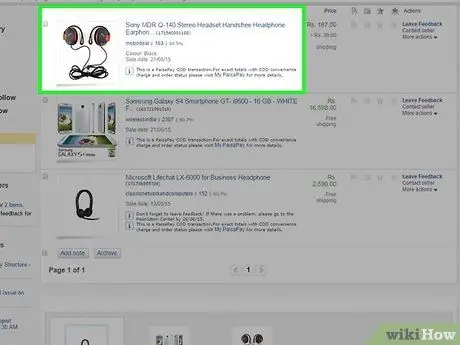
Adım 4. İptal etmek istediğiniz siparişi bulun
Sipariş, " Satın alma geçmişi " bölümündeki son satın almalar listesinde görüntülenir.
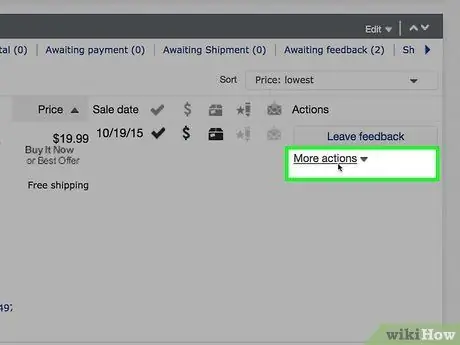
Adım 5. İptal etmek istediğiniz siparişin yanındaki Diğer İşlemler'e tıklayın
Bu bağlantı, sipariş bilgi kutusunun sağ tarafındadır.
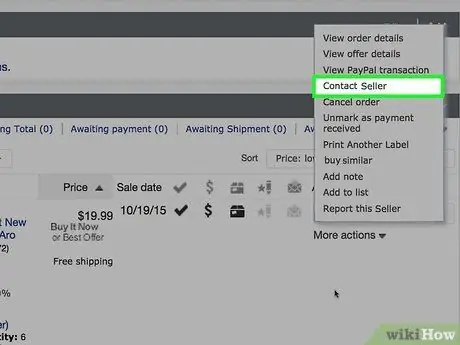
Adım 6. Satıcıyla İletişime Geç'e tıklayın
Bu, "Diğer işlemler" bölümünün altındaki açılır menüdedir.
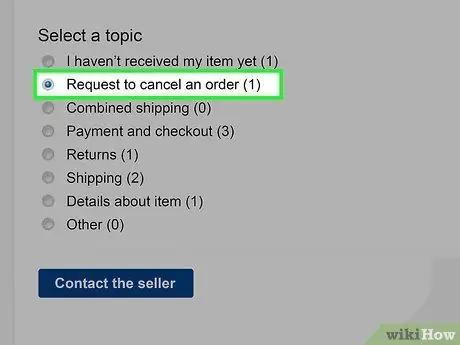
7. Adım. "Bu siparişi iptal etme isteğini" seçin
Bu seçenek, siparişi iptal etme nedenleri listesindedir. Bu seçeneğin yanındaki daire düğmesini tıklayın.
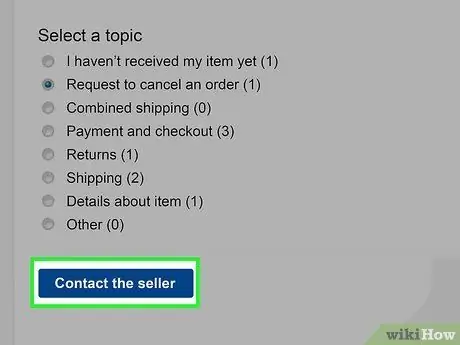
Adım 8. Satıcıyla iletişime geçin'e tıklayın
Listenin en altında.
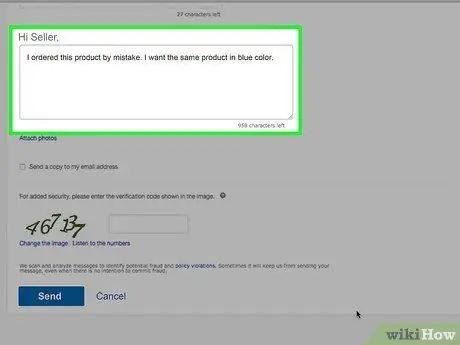
Adım 9. Satıcıya siparişi iptal etme nedeninizi söyleyin
Siparişi iptal etme nedenini kısaca açıklamak için gösterilen sütunu kullanın.
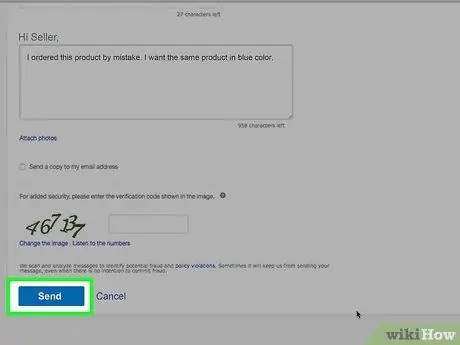
Adım 10. Gönder'e tıklayın
Başvuru satıcıya gönderilecektir. eBay'de teklif vermek yasal bir ihale sözleşmesidir. Bu, satıcının sipariş iptali taleplerini kabul etmek zorunda olmadığı anlamına gelir.
Siparişi iptal edemiyorsanız, ürün teslim edildikten sonra geri ödeme talebinde bulunabilirsiniz
Yöntem 3/5: Geri Ödeme İsteme
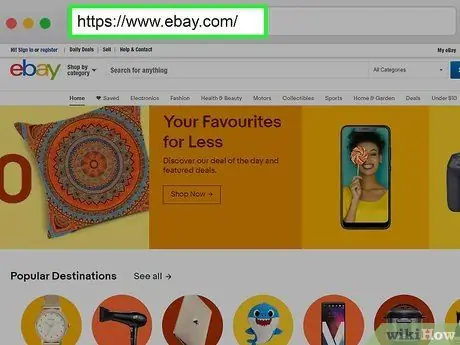
Adım 1. Bir web tarayıcısı aracılığıyla https://www.ebay.com adresine gidin ve hesabınıza giriş yapın
Sipariş ettiğiniz ürünün hasar görmesi, çalışmaması veya uymaması durumunda iade talebinde bulunabilirsiniz. Yapılan siparişle ilgili fikrinizi değiştirirseniz, satıcının geri ödeme talebini kabul etmesi gerekir.
eBay hesabınıza otomatik olarak giriş yapmazsanız, " Kayıt olmak ” yazısına tıklayın ve e-posta adresinizi ve şifrenizi kullanarak giriş yapın. eBay hesabınıza Facebook veya Google hesabınız üzerinden de erişebilirsiniz.
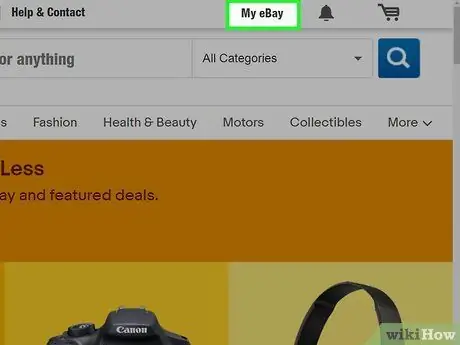
Adım 2. eBay'im'e tıklayın
Web sitesinin sağ üst köşesindedir. Bir açılır menü görüntülenecektir.
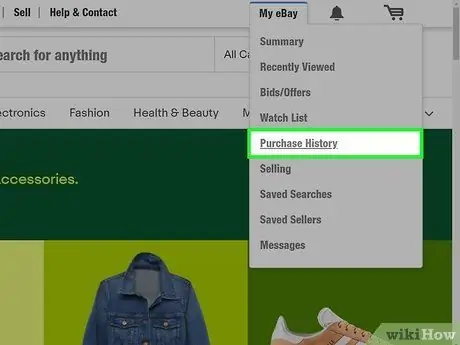
Adım 3. Satın Alma Geçmişi'ne tıklayın
Bu, "eBay'im" altındaki açılır menüdedir. eBay'deki en son satın alımlarınızın bir listesi görünecektir.
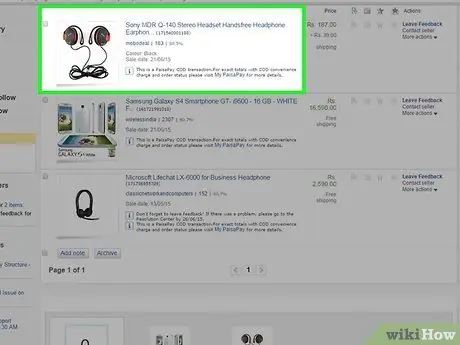
Adım 4. İptal etmek istediğiniz siparişi bulun
Sipariş, " Satın alma geçmişi " bölümündeki son satın almalar listesinde görüntülenir.
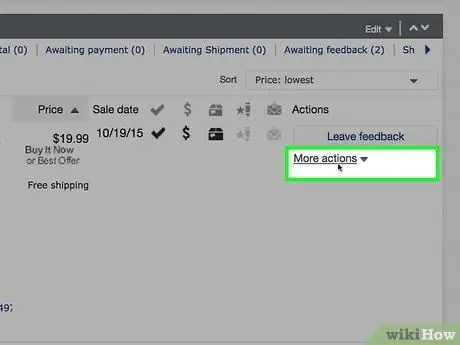
Adım 5. İptal etmek istediğiniz siparişin yanındaki Diğer İşlemler'e tıklayın
Bu bağlantı, sipariş bilgisi kutusunun sağ tarafındadır.
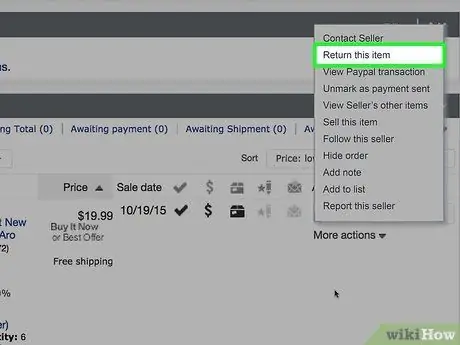
Adım 6. Bu öğeyi iade et'e tıklayın
Bu, satın alma geçmişinizde geri yüklemek istediğiniz öğenin yanındaki "Diğer işlemler" bölümünün altındaki açılır menüdedir.
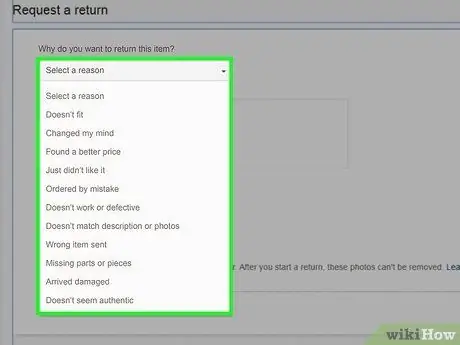
Adım 7. İade nedenini seçin
Uygun nedenin yanındaki daire düğmesini tıklayın. Yanlış öğeyi alırsanız veya öğe hasarlı/çalışmıyorsa, uygun seçeneği seçebilirsiniz. Verilen siparişle ilgili fikriniz değişirse uygun seçeneği seçin (örn. fikrinizi değiştirin).
Gelen mallar çalışmıyorsa veya hasarlıysa, malların iade talebini tamamlamak için malların (maksimum) 10 fotoğrafını yükleyebilirsiniz
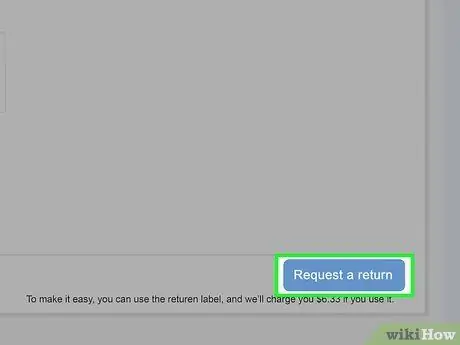
Adım 8. Gönder'e tıklayın
Başvuru, ürünün satıcısına gönderilecektir. Satıcının isteğinize yanıt vermesi için 3 günü vardır. Satıcı yanıt vermezse, eBay'den sorunun çözülmesine yardımcı olmasını isteyebilirsiniz.
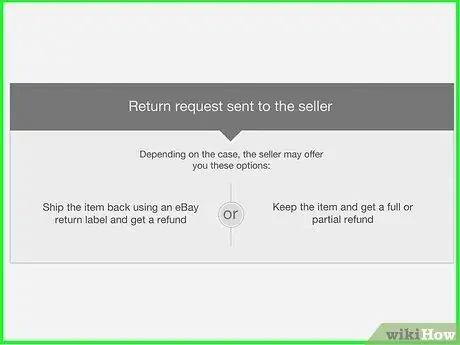
Adım 9. Satıcıdan yanıt bekleyin
Bir geri ödeme talebi gönderdikten sonra, satıcının yanıt vermesi için 3 iş günü vardır. İsteğinize yanıt vermezse, eBay'den devreye girmesini ve sorunun çözülmesine yardımcı olmasını isteyebilirsiniz.
Satıcılar, geri ödeme taleplerine çeşitli şekillerde yanıt verebilir. Tam veya kısmi bir geri ödeme sağlayabilir. Satıcı ayrıca bir yedek ürün sunabilir. Satın aldığınız ürünle ilgili fikrinizi değiştirirseniz veya iadenizin son tarihini kaçırırsanız, satıcı geri ödeme talebinizi reddedebilir
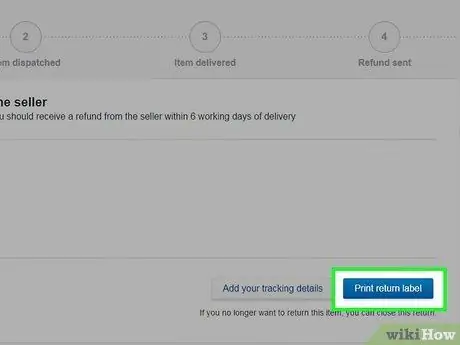
Adım 10. Ürünü 5 iş günü içinde iade edin
Satıcı iade talebini kabul ederse, ürünü 5 iş günü içinde iade etmeniz de gerekecektir. Alınan mallar hasarlı veya arızalı ise, satıcı genellikle malların iade masraflarını ödemekle yükümlüdür. Siparişi gerçekten iptal etmek ve para iadesi talep etmek istiyorsanız, satıcının iade politikasında belirtilmediği sürece nakliye masraflarını karşılamanız gerekir. Malları dikkatlice paketlediğinizden emin olun. eBay'den iade etiketi yazdırmak için şu adımları izleyin:
- Tıklamak " eBay'im ”.
- Tıklamak " Satın alım geçmişi ”.
- İade etmek istediğiniz ürünü "İadeler ve iptal edilen siparişler" bölümünde bulun.
- Seçmek " İade ayrıntılarını görüntüle "Diğer işlemler" bölümünün altında.
- Tıklamak " Etiketleri yazdır ”.
Yöntem 4/5: Açık Artırma Teklifini Geri Çekin
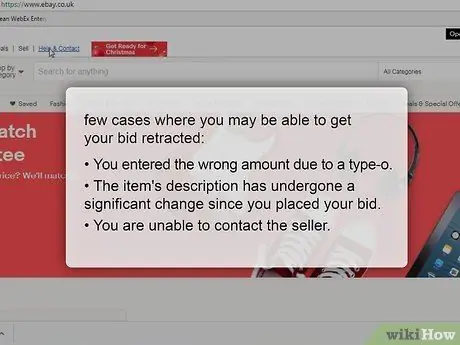
Adım 1. Teklifi geri çekmeye uygun olduğunuzdan emin olun
Genellikle eBay, açık artırmalardaki teklifleri geri çekmenize veya iptal etmenize izin vermez. Açık artırmayı kazanırsanız, yapılan bir teklif satın alma taahhüdü olarak kabul edilir. Ancak, belirli koşullar altında teklifi geri çekebilirsiniz:
- Bir yazım hatası nedeniyle yanlış tutarı girdiniz (örn. 10 dolar yerine 100 dolar).
- Bir teklif yaptığınızdan beri ürün açıklamaları büyük ölçüde değişir.
- Satıcıyla iletişime geçilemiyor.
- Fikrinizi değiştirdiğiniz için bir teklifi geri çekemezsiniz.
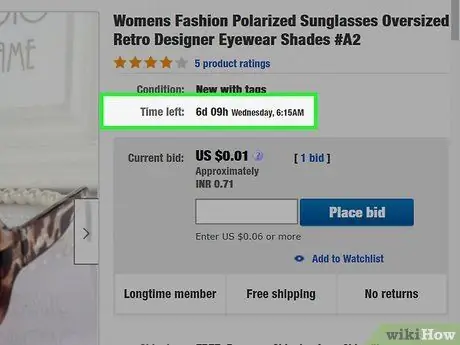
Adım 2. Kalan açık artırma süresini kontrol edin
Kalan açık artırma süresi, aşağıdaki nedenlerden birini karşıladığınız sürece teklifinizi geri çekme olasılığınızı belirler:
- 12 saatin üzerinde - teklifi geri çekebilirsiniz. Yapılan tüm teklifler iptal edilecektir.
- 12 saatten az - Yalnızca son bir saat içinde yapılan teklifleri geri çekebilirsiniz. eBay yalnızca en son teklifinizi iptal eder.
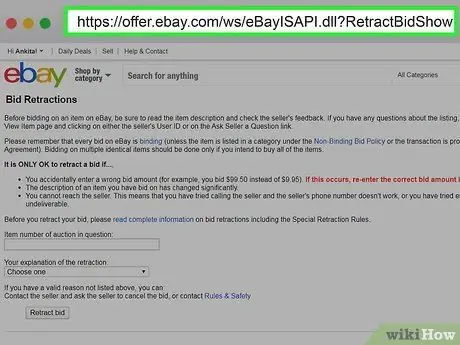
Adım 3. Teklif iptal formunu açmak için buraya tıklayın
Teklif iptal talebi göndermek için bu formu kullanabilirsiniz.
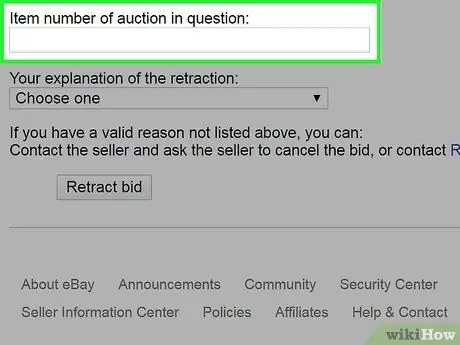
Adım 4. Açık artırma ürün numarasını girin
Numarayı açık artırma sayfasında görebilirsiniz.
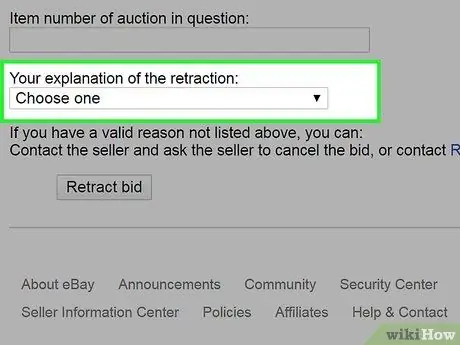
Adım 5. Teklifi geri çekme nedenini belirleyin
Bu yöntemin ilk adımında özetlenen üç seçenekten birini seçmelisiniz.
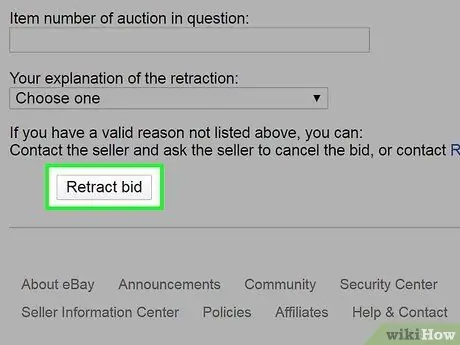
Adım 6. Teklifi geri çek'e tıklayın ve satıcının kararını bekleyin
eBay, tekliften çekilme talebini inceleyecek ve başvuruyla ilgili nihai karar size bildirilecektir.

Adım 7. eBay iptal talebini reddederse doğrudan satıcıyla iletişime geçin
Doğrudan ürün satıcısıyla iletişime geçerseniz teklifi geri çekebilirsiniz. Ancak yine de satıcının nihai kararı belirleme hakkı vardır, bu nedenle iptal taleplerinin kabul edileceği garanti edilmez.
Yöntem 5/5: Satıcı Olarak Siparişi İptal Etme
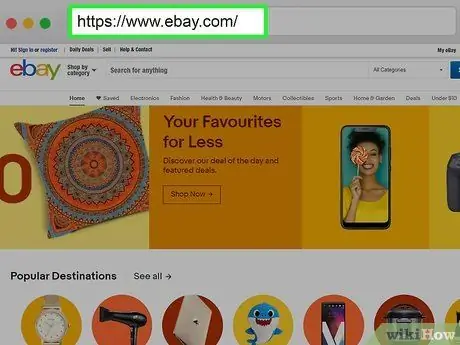
Adım 1. Bir web tarayıcısı aracılığıyla https://www.ebay.com adresine gidin ve hesabınıza giriş yapın
Siparişin verilmesinin üzerinden bir saat geçmişse, satıcının iptal talebini kabul etmesi gerekecektir.
- Mallar teslim edilmişse siparişin iptalini talep edemez veya ulaşmamış/teslim edilmemiş mallar için talepte bulunamazsınız. Öte yandan, ödemesi yapılmayan mallar için satıcının size dava açması durumunda da sipariş iptal edilemez.
- eBay hesabınıza otomatik olarak giriş yapmazsanız, " Kayıt olmak ” yazısına tıklayın ve e-posta adresinizi ve şifrenizi kullanarak giriş yapın. eBay hesabınıza Facebook veya Google hesabınız üzerinden de erişebilirsiniz.
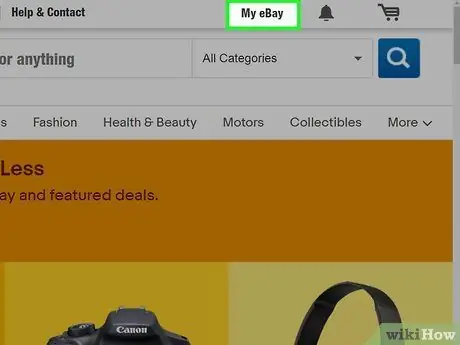
Adım 2. eBay'im'e tıklayın
Web sitesinin sağ üst köşesindedir. Bir açılır menü görüntülenecektir.
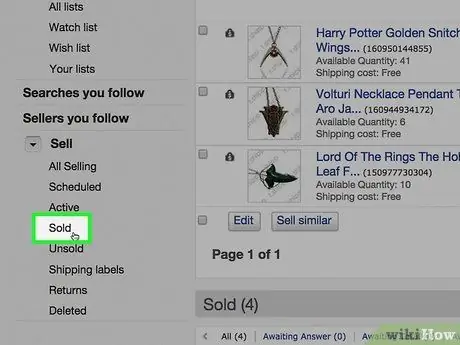
Adım 3. Satıldı'yı tıklayın
Bu, "eBay'im" bölümünün altındaki açılır menüdedir.
- Tüketicilerden gelen iptal isteklerini kabul etmek veya reddetmek için 3 günlük bir süre sınırı alırsınız. İstek gönderen alıcılar, bu süre içinde olumsuz geri bildirimde bulunamaz veya düşük puan veremez.
- Ürün kargoya verilmediği sürece, alıcı ödemeyi yaptıktan sonra 30 güne kadar işlemi iptal edebilirsiniz. Bununla birlikte, alıcılar buna itiraz edebilir ve size olumsuz bir puan alma riski taşır.
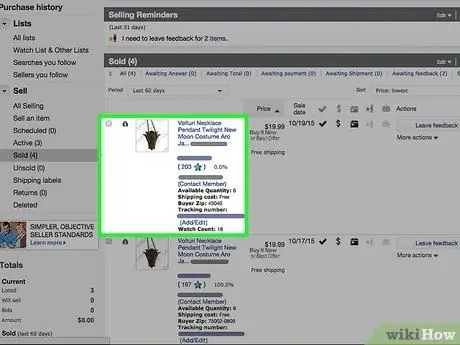
Adım 4. Alıcının iptal etmek istediği siparişi bulun
Son işlemlerin listesini açın ve müşterinin iptal etmek istediği siparişi arayın. Gerekirse sipariş numarasını kontrol edin.
Siparişi bir veya birkaç öğeyi değil, yalnızca tamamını iptal edebilirsiniz
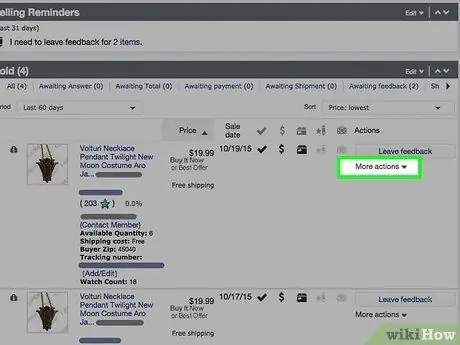
Adım 5. Diğer işlemler düğmesini tıklayın
Bu düğme, son işlemler listesinin sağındadır.
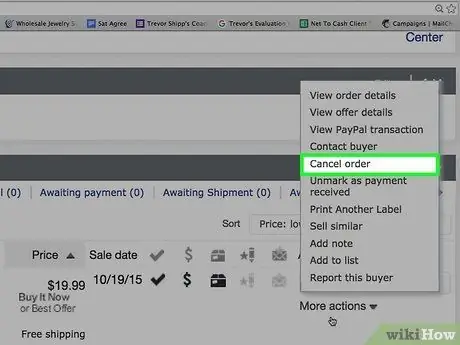
Adım 6. Bu siparişi iptal et'e tıklayın
"Diğer işlemler" açılır menüsündedir. Sipariş iptal süreci başlayacaktır.
Alıcı, teslim alınmayan mallar için bir talepte bulunursa veya söz konusu ürün için ödeme yapmadığı için alıcıya dava açarsa siparişi iptal edemezsiniz
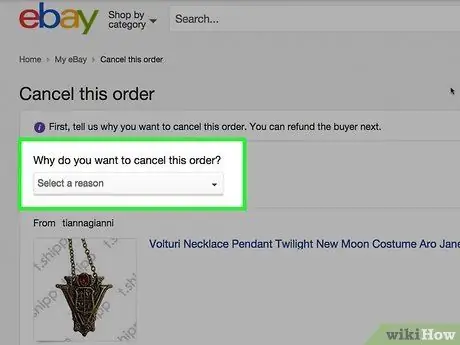
Adım 7. Siparişi iptal etme nedenini seçin
Uygun nedenin yanındaki daire düğmesini tıklayın.
Satıcı sizden siparişi iptal etmenizi isterse, hesapta olumsuz puanlardan kaçınmak için uygun nedeni seçtiğinizden emin olun
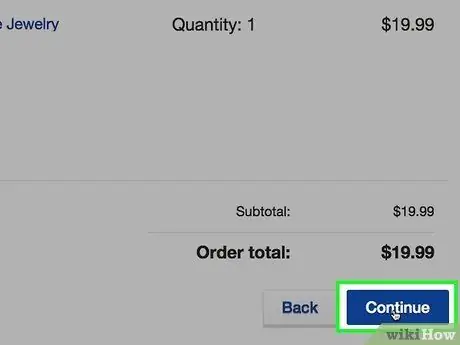
Adım 8. Devam'a tıklayın
Bir siparişi iptal etme nedenlerinin listesinin en altındaki mavi butondur.
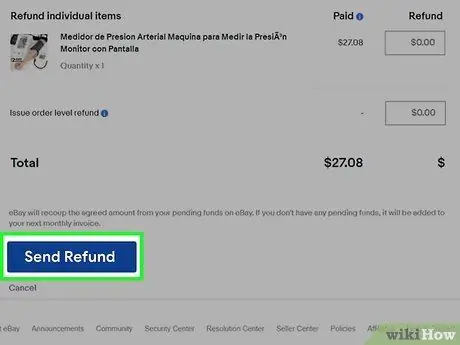
Adım 9. Gerekirse geri ödeme yapın
Alıcı ürün için zaten ödeme yaptıysa, ödediği parayı iade edebilmeniz için bir PayPal penceresi görünür. Sadece tıkla Geri Ödeme Gönder ” ve işlem PayPal tarafından tamamlanacaktır.
Alıcı PayPal dışında bir ödeme yöntemi kullanıyorsa, aynı ödeme yöntemini kullanarak geri ödeme yapmak için (maksimum) 10 gününüz vardır
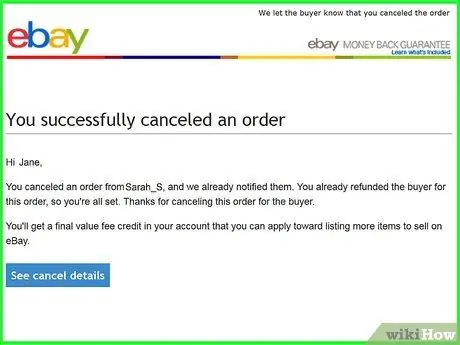
Adım 10. Son bakiyenin hesaba geçip geçmediğini kontrol edin
İptal edilen bir siparişi geri öderseniz, eBay size son bakiyeyi gönderir. Alıcı geri ödemeyi onayladıktan sonra nihai bakiyenin teslimatı otomatik olarak yapılır. Bakiye, satılacak ürünleri yüklemek için kullanılabilir, ancak eBay'de alışveriş yapmak için kullanılamaz.






